Als videomakers zijn we ons allemaal bewust van het belang dat geluid speelt in de inhoud die we maken. Je publiek kan blijven kijken door een wankele camerascène of een kwaliteit die minder is dan 1080p. Als je echter de kwaliteit van de audio die aan je video is toegevoegd, terugdraait, heb je moeite om je kijkers vast te houden en aan je te binden. Je hebt een belangrijke boodschap om te delen in je video's en ik zal je laten zien hoe je deze in vier eenvoudige stappen geweldig laat klinken. Ik doe dit gemakkelijk met de nieuwe Content Creator Audio Toolkit van Waves.
Kies de juiste microfoon voordat je begint
U wilt de beste kans om geweldig te klinken voordat u aan de postproductie begint en begint te werken aan het opschonen en verbeteren van uw audio. Dit is de reden waarom je het type microfoon kiest om te filmen; zal een grote rol spelen in de hoeveelheid werk die u later zult doen.
Wat is de beste microfoon voor video? Er zijn zoveel verschillende microfoons om uit te kiezen en in plaats van in te gaan op specifieke merken, zal ik het hebben over het type microfoon dat je nodig hebt voor verschillende filmsituaties. Er zijn vier soorten microfoons die ik zal aanbevelen.
Condensatormicrofoon

Een condensatormicrofoon geeft over het algemeen het beste geluid, maar kan ook veel achtergrondgeluid opvangen, vooral als u zich in een kamer bevindt die niet is behandeld voor geluid. Ze zijn ook groot en je moet recht in de microfoon praten, wat betekent dat het in de opname moet zijn. Je moet deze microfoons ook 48V fantoomvoeding geven, en dat is niet altijd gemakkelijk als je onderweg bent. Als je in een studio-omgeving opneemt en het niet erg vindt dat er een microfoon wordt weergegeven, is een condensator de beste optie.
Dynamische microfoon
Een dynamische microfoon komt qua geluid in de buurt van condensatormicrofoons en is over het algemeen meer directioneel in het geluid dat hij oppikt. Dit betekent dat het minder achtergrondgeluid oppikt en meer van je talent op het scherm. Deze microfoons hebben geen stroom nodig, maar ze zijn meestal stiller dan condensatormicrofoons, wat betekent dat je het volume in de post moet verhogen. Je moet ook dicht bij de microfoon zijn, wat betekent dat hij in beeld is.
Jachtgeweermicrofoon
Dit type microfoon kan net buiten beeld zijn en naar de mond van de spreker wijzen. Shotgun-microfoons zijn erg directioneel, wat betekent dat je de spraak oppikt en niet veel anders. Ze hebben meestal een boompaal nodig om te positioneren en stroom (hetzelfde als condensatormicrofoons) om te werken. Veel makers kiezen voor shotgun-microfoons omdat dit betekent dat er geen microfoon zichtbaar is in de opname en ze goed klinken als ze correct zijn ingesteld.
Lavalier-microfoon
Ten slotte is de vertrouwde lavaliermicrofoon een klein ding dat op je luidspreker wordt geklikt en geweldig geluid krijgt, waar ze ook gaan of wat ze op het scherm doen. Als je weggaat van een shotgun-microfoon, klink je uit de microfoon en verschrikkelijk. Dit is niet het geval bij lavalier-microfoons. U kunt ook meerdere microfoons aan meer dan één persoon op het scherm bevestigen voor geweldige audio. Ze zijn zichtbaar op het scherm, maar nauwelijks en veel moderne lavaliers worden geleverd met draadloze kits die je de vrijheid geven om te bewegen. En als je een podcast opneemt, is een lavamicrofoon een uitstekende optie die al vele jaren door professionals wordt gebruikt.
Wat is een audio-plug-in?
Nu je het best mogelijke geluid voor je video hebt opgenomen, gaan we aan de slag met de postproductie. Ik zal je vier audio-plug-ins laten zien die je zullen helpen en alles een fluitje van een cent zullen maken. Als je nog nooit een audio-plug-in hebt gebruikt, laat ik je zien hoe.
Waves-audioplug-ins werken met de meeste videobewerkings-apps zoals Adobe Premiere Pro, Final Cut en DaVinci Resolve. Waves maakt het gemakkelijk om de plug-ins te installeren met behulp van hun app genaamd Waves Central. Je selecteert gewoon de plug-ins die je wilt installeren, laat de app de magie doen, voer je videobewerkingsapp in en deze zou ze automatisch allemaal moeten toevoegen zodat je ze kunt gebruiken.
U kunt nieuw geïnstalleerde audio-plug-ins vinden, bijvoorbeeld in Premiere Pro, door naar de werkruimte "Effecten" te gaan en op naam te zoeken.
Alle plug-ins die ik je ga laten zien, zijn opgenomen in de Waves Content Creator Audio Toolkit-bundel.
Achtergrondgeluid uit een video verwijderen
Het opruimen van achtergrondgeluid van een video is misschien wel de belangrijkste stap op weg naar een goed klinkende video. Als je filmt, is het waarschijnlijk dat je wat achtergrondgeluid, omgevingsgeluid, ventilatoren, weggeluid of zelfs echo in je opname hebt, tenzij je in een professionele studio-omgeving bent.
Ik sta versteld van hoe gemakkelijk het is om deze geluiden te verwijderen met de Waves NS1 Noise Suppressor-plug-in. NS staat voor “Noise Suppression” en dat is precies wat het doet. Wanneer u de plug-in-instellingen opent, krijgt u een enkele schuifregelaar te zien die van 0 tot 100 gaat. Hoe verder u de schuifregelaar omhoog duwt, hoe meer ruis deze uit uw dialoog zal verwijderen.
Ik vind meestal dat het niet nodig is om boven de 40 te gaan om een geweldig klinkende opname te krijgen met minimale achtergrondruis. Het kan voor u verschillen en de kracht is er voor die situaties met onbeheersbare ruis.
Hoe werkt de NS1? Het scant intelligent in realtime op ruis en haalt het eruit terwijl de spraak vrijwel onaangeroerd blijft. Je weet dat het werkt als je de gele balk tussen gesproken woorden naar beneden ziet duwen. Het verlaagt letterlijk het geluid en geeft je een schoon geluid.
Hoe je een stem beter kunt laten klinken op video
We hebben al gekeken naar het selecteren van microfoons die een grote rol kunnen spelen bij het geweldig laten klinken van spraak. We nemen nu die dialoog met het achtergrondgeluid al verwijderd en laten het geweldig klinken. Hiervoor gebruiken we de tweede audio-plug-in in de Waves Content Creator Audio Toolkit, genaamd Greg Wells VoiceCentric.

Deze plug-in is ontworpen om stemmen geweldig te laten klinken zonder ze te veel te verwerken, wat onnatuurlijk kan klinken op video. Het bereikt dit met behulp van een slimme mix van EQ, compressie en De-essing, alles in één enkele knop die je van 0 naar 100 draait om het geluid te verbeteren.
Ik gebruikte alleen woorden als "EQ, compressie en De-essing". Laten we eens kijken wat elk van deze stappen doet met je opgenomen stem.
EQ zal het volume van verschillende frequenties in de stem veranderen, net zoals je bas, midden en hoge tonen zou veranderen op je autoradio of home hifi. Deze plug-in doet het op een veel subtielere manier en reduceert eenvoudig onaangename frequenties, en verbetert lichtjes mooie vocale frequenties zodat je een geweldig klinkende stem krijgt.
Compressie egaliseert vervolgens de luide en zachte delen door audio boven een bepaald niveau te brengen en, je raadt het al, het te comprimeren! Hierdoor kan een stem luider klinken en wordt het gemakkelijker om te horen en te begrijpen.
De-essing richt zich op de hoge frequenties in een stem en verzacht en vermindert deze eenvoudig. Die scherpe klanken op woorden met een "s" worden sterk verminderd door het proces van De-essing.
Dat was een diepe duik in alle kracht die achter de schermen van deze plug-in gaande is, maar onthoud dat je maar aan één knop hoeft te draaien om al deze mogelijkheden te krijgen.
Hoe automatisch meerdere audiobronnen waterpas te zetten
Soms is het niet slechts één spreker in je video, omdat je vaak meerdere luidsprekers hebt. Je mixt ook wat geluidseffecten, muziek en misschien ook extra audioclips en extracten. Meestal hebben deze meerdere audiobronnen niet allemaal hetzelfde volume.
Dit betekent dat je het ene moment het geluid van je video harder moet zetten om te horen wat er wordt gezegd en het volgende moment wordt je verdoofd door een luide muziekclip of een spreker die zich toevallig dichter bij hun microfoon bevindt.
De oude methode om audioclips te nivelleren zou zijn om naar de mixerweergave te gaan en de niveaus op elke audiotrack te wijzigen. Je moet dan vaak je tijdlijn doorlopen en volume-automatiseringen (of keyframes) plaatsen om het volume hoger of lager te zetten naarmate clips luider of zachter worden.
Het zou geweldig zijn als ze allemaal automatisch hetzelfde volumeniveau hadden, en je kunt ervoor zorgen dat dit het geval is met de Waves Playlist Rider.
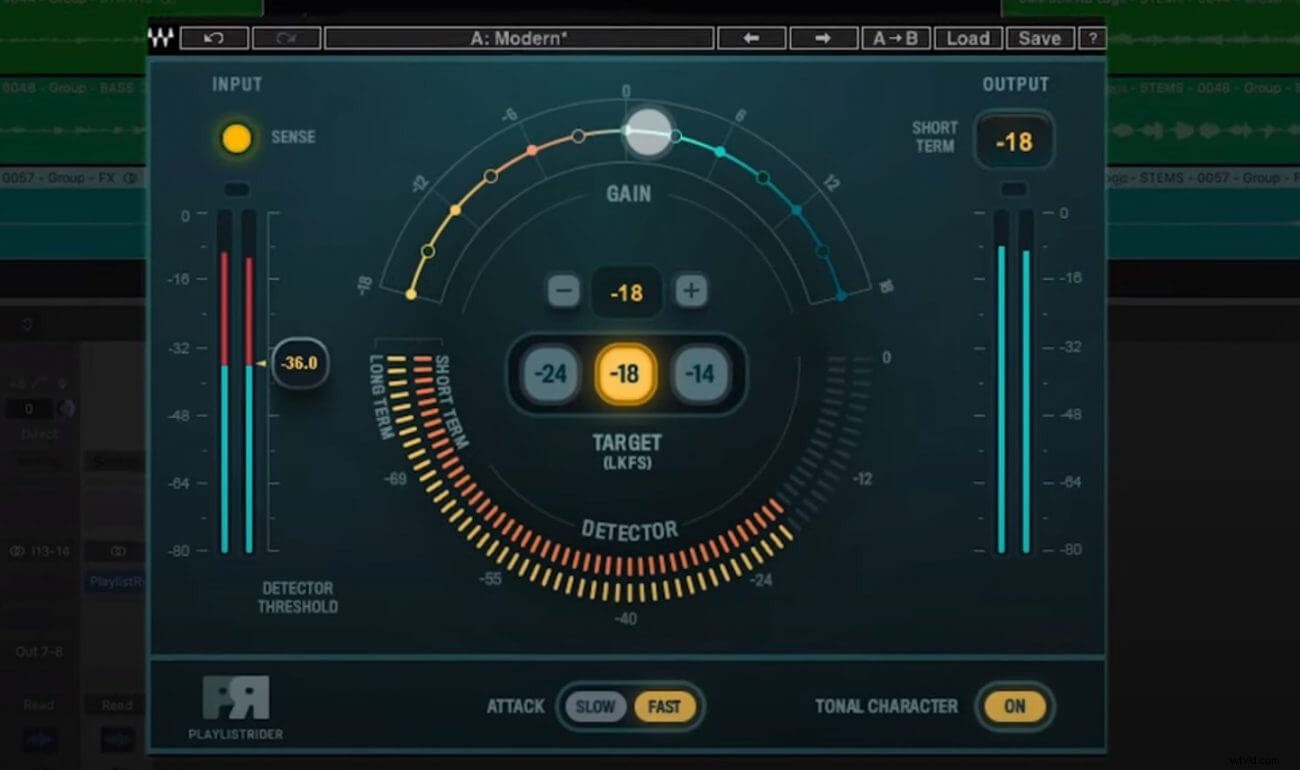
Dit is een krachtige audio-plug-in met een voorinstelling speciaal voor online video, wat betekent dat je hem kunt instellen en vergeten! Het werkt door al je audio en brengt het naar een doelvolumeniveau dat de plug-in instelt (je kunt ook het niveau bepalen, maar de voorinstelling doet dit voor je).
Er is een slimme drempelniveaudetector die ervoor zorgt dat alleen audio wordt geëgaliseerd die belangrijk is, zoals spraak en muziek, en niet de stiltes ertussen.
'Attack' is een andere instelling onderaan de plug-in die bepaalt hoe langzaam of snel het zal werken om niveaus te veranderen en glad te strijken. Als je met veel dialogen werkt, heb je de instelling "snel" nodig, omdat "langzaam" beter geschikt is voor muziekmixen waarbij je misschien meer subtiele veranderingen in niveaus wilt.
Ten slotte is er een toonkarakterinstelling die aan of uit kan zijn. Ik raad aan om het op 'aan' te zetten. Je hoeft niet precies te weten wat het doet, maar in wezen komt het overeen met al je audio met een mooie roze ruiscurve. Het eindresultaat betekent dat al je opgenomen audio hetzelfde klinkt en goed in elkaar overgaat.
Hoe hard (of stil) moet mijn video zijn?
Heb je de ervaring gehad om online video's te bekijken en te ontdekken dat sommige superstil zijn, terwijl andere erg luid zijn? Misschien heb je naar een programma op tv gekeken en dan beginnen de advertenties en laat je je uit je stoel springen met hoe hard ze zijn.
Dit heeft alles te maken met de algehele luidheid van een video. Niet elke maker let op dit detail. Als je de geluidssterkte van je video's correct hebt, geef je je kijkers een geweldige ervaring en komen ze terug voor meer.
We hebben de volumeniveaus van alle clips al op het juiste niveau, nu moeten we ervoor zorgen dat ze het juiste nummer raken op een luidheidsmeter. Hiervoor gebruiken we de WLM Plus Loudness Meter van Waves.
Waves heeft het ons weer gemakkelijk gemaakt door een voorinstelling voor online video toe te voegen, die we kunnen selecteren wanneer we deze plug-in openen.
Als dit is geselecteerd, kijken we gewoon naar de korte- en langetermijncijfers terwijl we de "Gain" -knop omhoog of omlaag verplaatsen. De belangrijkste is het langetermijnnummer, want dit is waar platforms zoals YouTube naar kijken wanneer ze beslissen of ze je audio verder moeten verpletteren en je harde werk aan geluid moeten verpesten omdat de audio te luid is.
Het algemeen overeengekomen aantal voor online video is -14 LUFS.
Om er zeker van te zijn dat de audio van je video dit niveau bereikt, speel je gewoon een sample af en kijk je naar de langetermijnmeter. Als het aantal lager is dan -14, verhoogt u gewoon de versterking totdat u dat aantal bereikt na ongeveer 30 seconden luisteren. Als het hoger is dan -14, moet je de versterking verminderen totdat je het juiste aantal hebt bereikt.
Het goede nieuws is dat je al niet ver van dat aantal af zou moeten zitten, aangezien de vorige plug-in, Playlist Rider, al goed werk levert door te nivelleren naar een vooraf ingesteld luidheidsniveau.
Laatste gedachten over audio-plug-ins voor video
Dat is het! Je bent klaar in vier eenvoudige stappen en Waves heeft het gemakkelijk gemaakt met vier eenvoudige audio-plug-ins. Ik zou uren alleen hebben besteed aan ruisonderdrukking en herstel als het niet voor de ene slider NS1-plug-in was geweest. U kunt ook zien hoe de plug-in voor stemverwerking 3 audioprocessen gebruikt en deze combineert in één eenvoudige draaiknop. Hierna is het gewoon een kwestie van de niveaus en luidheid correct krijgen voordat je op publiceren klikt.
Nu weet je hoe je alles moet doen; ga en maak een aantal geweldig uitziende en klinkende inhoud!
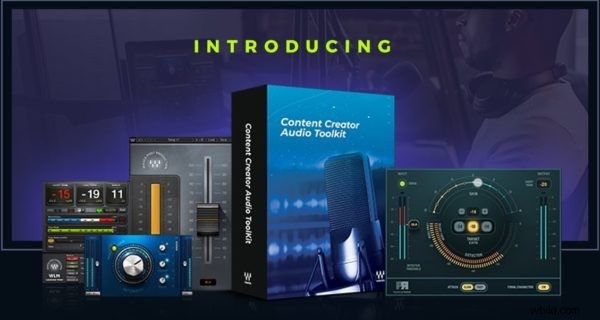
Bespaar nu tot en met 15 september $ 75 op de Content Creator Audio Toolkit, exclusief voor Artgrid-gebruikers.
Vul coupon ARTGRID75 in bij het afrekenen:Lees meer over de Content Creator Audio Toolkit.
